# 구글 '검색광고' 본문에 달기 : 돈되는 구글 애드센스 광고 ③ #
오늘은 구글 광고 중 '검색광고'에 대해 얘기해보려는데요, 이 '검색광고'는 검색창에 검색할 내용을 입력한다고 바로 수익으로 나는게 아니라, 검색 후 검색된 내용을 클릭해야지만 수익이 올라간답니다. 그러니 검색을 2번 연이어 해야한다는 점~ 그래도 은근히 수익이 잘 나는 광고라고 하니 검색광고 설치하기 잘 따라해봅시다!
그리고 '검색광고'는 한 페이지당 최대 2개까지 달 수 있게 되어있습니다. 광고 갯수 오바하면 제재 당한다는말, 이젠 귀에 딱지가 앉도록 들었으니 고마해도 되져?ㅋㅋ 그래서 저는 '검색광고'를 블로그 글 본문에 1개, 카테고리가 있는 사이드바에 1개 이렇게 달아보려고 해요. (요기 바로 아래에 있는 검색창이 바로 구글 검색광고 입니다~!)
오늘은 그 중 블로그 글 본문에 '검색광고' 다는 방법에 대해 다뤄볼게요^^ ('검색광고'를 사이드바에 설치하는건 다음 포스팅에서 또 자세히 다루겠습니다~)
'검색광고' 글 본문에 달기
# ① 검색 광고 만들기
우선 '검색 광고' 부터 만들어 봅시다.
♥. 구글 애드센스 홈페이지 (☞ www.google.com/adsense) 에 로그인 후, '내 광고' 탭에 '기타 제품'을 클릭해주세요. 그러면 아래 사진처럼 뜨는데요, 여기서 '검색용 애드센스 시작하기'를 클릭해주세요.
♥. 그러면 카테고리에 아래 사진처럼 '검색' 이라는 새로운 카테고리가 생겨있죠? 이제 '맞춤검색 엔진'을 눌러주세요. 그 후 '+새 맞춤검색 엔진'을 클릭합시다.
♥. 그러면 아래 사진과 같은 창이 나옵니다. 여기서 순서대로 작성해 봅시다. 우선 '이름' 란에 본인이 알기 쉬운 이름으로 적어주세요. 그후 '키워드' 란에 검색되고자 하는 단어를 나열해주세요. 그리고 국가, 언어는 대한민국, 한국어로, '검색 범위'와 '세이프서치' (음란물 같은 걸 자동으로 걸러주는거), 그외의 것들은 체크되어 있는 그대로 두셔도 좋습니다.
♥. 그리고 그 밑에 보시면 '검색창 스타일'이라는 탭이 있는데요, 누르시면 아래와 같이 뜹니다. 여기서 텍스트 상자 길이를 선택하실 수 있는데, 처음 초기 값은 55자로 선택되어 있습니다. 저는 그냥 그대로 적용했어요. 만약 다른 길이로 정하시고 싶으시다면 수정하셔도 좋습니다.
♥. 그후 '검색결과' 탭을 클릭해주세요. 말그대로 검색했을 때 검색 결과 창을 어떻게 뜨게할건지를 정하는 거랍니다. 저는 '새 창의 Google 페이지에'로 선택하였습니다. 그럼 전 검색했을 때 새 창에 검색 결과가 뜨게 되겠죠. 마지막으로 '저장 및 코드 생성'을 클릭해주세요.
♥. '저장 및 코드 생성'을 클릭하면, 아래와 같은 검색창 코드 주소가 뜹니다. 아래 주소를 모두 복사해주세요.
검색광고 만들기 완료! 이제 글 본문에 검색광고를 달아봅시다.
# ② 티스토리 블로그 '글 본문'에 검색광고 적용하기
위에서 '검색광고' 잘 만드셨죠?^^ 이제 블로그 글 본문에 검색광고를 달아보려합니다.
♥. 사실 이 부분은 아래 링크되어있는 "구글 '링크광고' 달기" 이전 포스팅에서 - ② 티스토리 블로그 '글 본문'에 링크광고 적용하기 부분에 있는 방법과 또옥 같답니다! 그러니 중복되므로 여기서 다시 설명드리진 않을게요~ 아래 포스팅에서 자세히! 설명해두었으니 확인해주세요^^
♥. 짜잔- 아래 사진은 블로그 글 본문에 검색광고를 적용한 모습입니다!
♥♥.
다음 시간에 이어서 이 '검색광고'를 카테고리인 사이드바에 다는 방법에 대해 알려드리도록 하겠습니다^^ 모두 좋은 하루 되세요~
* '구글 애드센스 광고' 관련 글 보기
☞ 구글 애드센스 가입하기 : 1단계 / 구글 광고달기 : 돈 되는 블로그 ①
☞ 구글 애드센스 승인받기 : 2단계 / 구글 광고달기 : 돈 되는 블로그 ②
공감(♥) 및 댓글은 글쓴이 럽큐에게 큰 힘!이 됩니다.
이 글을 쓰는데 몇 시간이 걸리긴 했지만 1초만 내주세요^^
* 로그인 없이도 가능하답니다
오늘의 삶도, 당신도 사랑합니다
'♥ 구글 애드센스 > 광고달기 팁' 카테고리의 다른 글
| 구글 애드센스 특정 & 민감한 광고 차단하기 (2) | 2016.06.11 |
|---|---|
| 구글 '검색광고' 사이드바에 달기 : 돈되는 구글 애드센스 광고 ④ (1) | 2016.06.10 |
| 구글 '링크광고' 달기 : 돈되는 구글 애드센스 광고 ② (3) | 2016.06.08 |
| 구글 '배너광고' 달기 : 돈 되는 구글 애드센스 광고 ① / 광고 최적화 (0) | 2016.06.07 |
| 구글 애드센스 승인받기 : 2단계 / 구글 광고달기 : 돈 되는 블로그 ② (6) | 2016.06.04 |










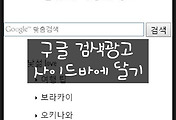

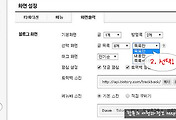
댓글